如何使用 WordPress 创建库存媒体网站 [7 个步骤]
已发表: 2023-12-08我们日常的数字体验充满了不同的媒体。 图像、视频或音频已成为其中不可或缺的一部分,因此从网页设计师到博主,每个人都在不断寻找高质量的素材资源。 这就是为什么在本教程中,我们将向您展示如何使用 WordPress 创建您自己的库存媒体网站。 我们将引导您完成如何启动市场的整个过程,并向您展示如何成功地将其货币化。
事不宜迟,让我们开始吧!
关于股票媒体网站的几句话
库存媒体网站是一个在线平台,创作者可以在其中展示和销售各种数字资产,例如图像、视频、3D模型、纹理等。这些平台作为一站式商店,使用户能够获得适合自己的理想数字元素。项目。 此类网站的一个著名例子是 Shutterstock。
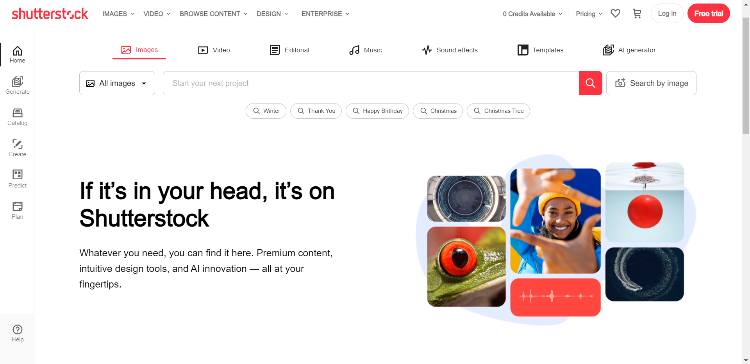
建立股票媒体市场的先决条件
要创建库存媒体网站,您需要满足以下先决条件:
- 域名– 选择一个独特且令人难忘的域名。
- 托管计划– 优质的托管提供商对于最佳网站性能至关重要。 您可以查看我们对流行 WordPress 托管提供商的概述;
- WordPress 安装– 大多数托管提供商都提供简单的一键式 WordPress 安装,因此此过程应该是轻而易举的;
- Marketplace WordPress 主题– 为了获得有吸引力且实用的设计,需要一流的 Marketplace WordPress 主题。 您可以查看我们的最佳数字下载 WordPress 主题列表来做出决定;
- Marketplace WordPress 插件– 最后,请确保选择具有所有必要市场功能的 WordPress 插件。
在本教程中,我们将使用 TaskHive(一款一体化数字市场 WordPress 主题)和 HivePress(一款免费的多用途 WordPress 插件)。
创建股票媒体市场的步骤
现在,让我们进入本文的教程部分。 通过执行这些步骤,您将能够立即创建您的库存媒体网站。 让我们开始吧。我们的起点是安装主题和推荐的插件。
安装 TaskHive 和推荐插件
要安装主题,请转到 WordPress 仪表板中的外观 > 主题 > 添加新 > 上传主题页面,上传 TaskHive 主题的 ZIP 文件。 然后安装并激活它。
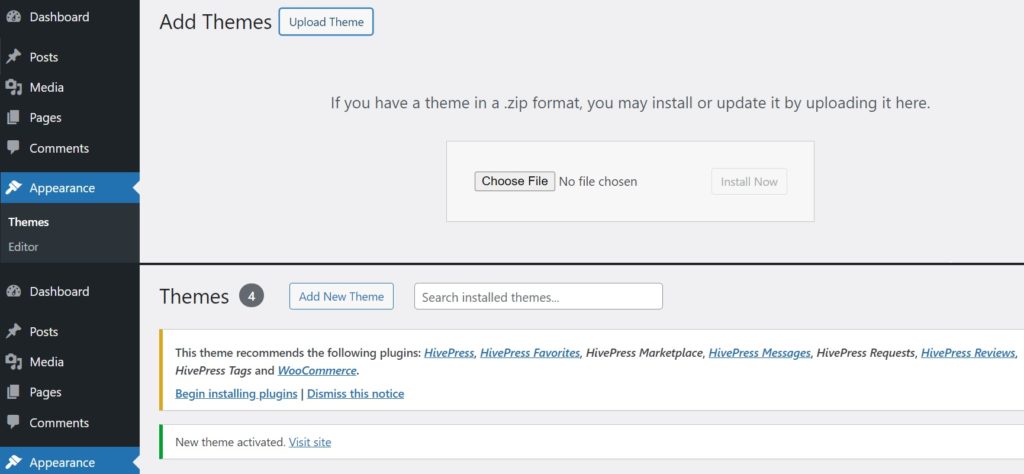
激活主题后,您需要安装推荐的插件,包括 HivePress(它将处理大部分网站功能)和 WooCommerce(它将为您的网站添加必要的电子商务功能)。
有了所有必要的要素,我们就可以继续前进了。
创建媒体类别
下一步是为您的库存媒体网站创建列表类别,以便用户可以轻松浏览列表。 让我们添加一些常见类别,例如照片、视频、插图、图形、3D 模型和纹理。 为此,请前往“列表”>“类别”部分。 在这里,您可以定义类别名称、提供描述、选择父类别以及上传合适的类别图像。 最后,单击“添加类别”按钮。
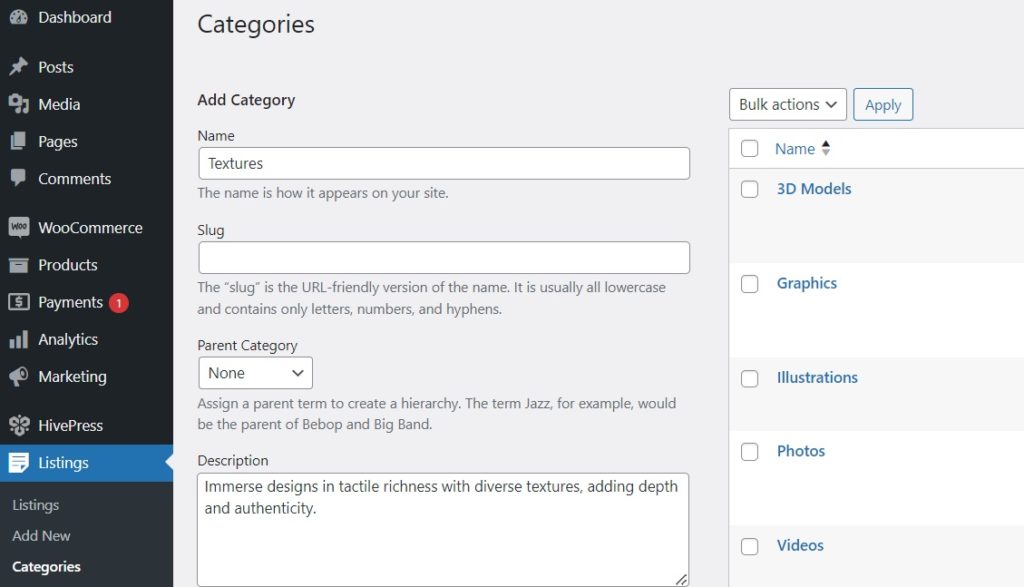
请注意,您可以按照相同的步骤添加所需数量的类别。
添加自定义列表字段
添加类别后,下一个重要步骤是创建自定义列表字段,该字段允许用户更详细地描述列表。 由于 HivePress 没有硬编码字段,因此您可以根据需要为库存媒体网站创建任意数量的不同字段和搜索过滤器。
要添加第一个自定义字段,请转至列表 > 属性部分,然后单击添加新字段。 让我们创建一个“许可选项”字段作为示例。 首先在编辑部分输入名称并启用前端编辑。 另外,将此字段设置为必填字段并选择“复选框”字段类型。
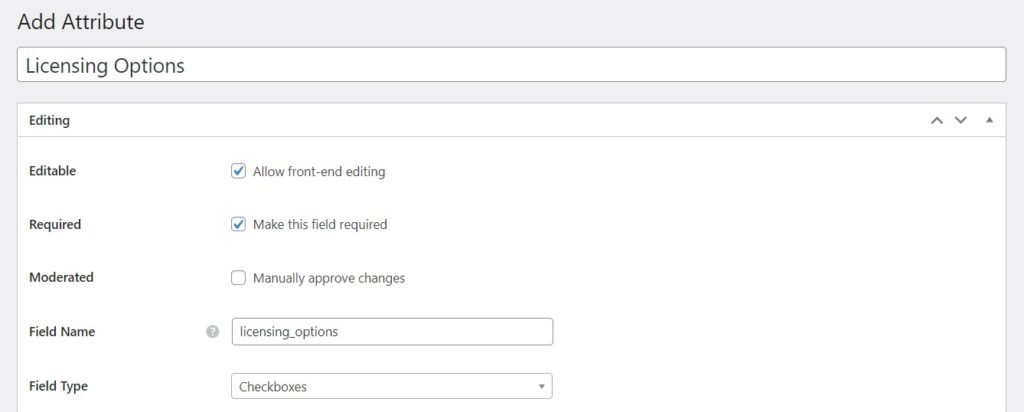
在“搜索”部分中,您可以调整该字段的搜索设置,并将该字段转变为搜索过滤器,以便人们可以根据许可选项对列表进行过滤和排序。 让我们将其设置为“可过滤”和“可排序”,并选择“复选框”搜索字段类型。
显示设置定义字段在页面上的显示方式。 在我们的例子中,我们选择Block(主要)和Page(主要)并使用%label%: %value%格式。 您可以通过问号符号工具提示发现所有可用的令牌。
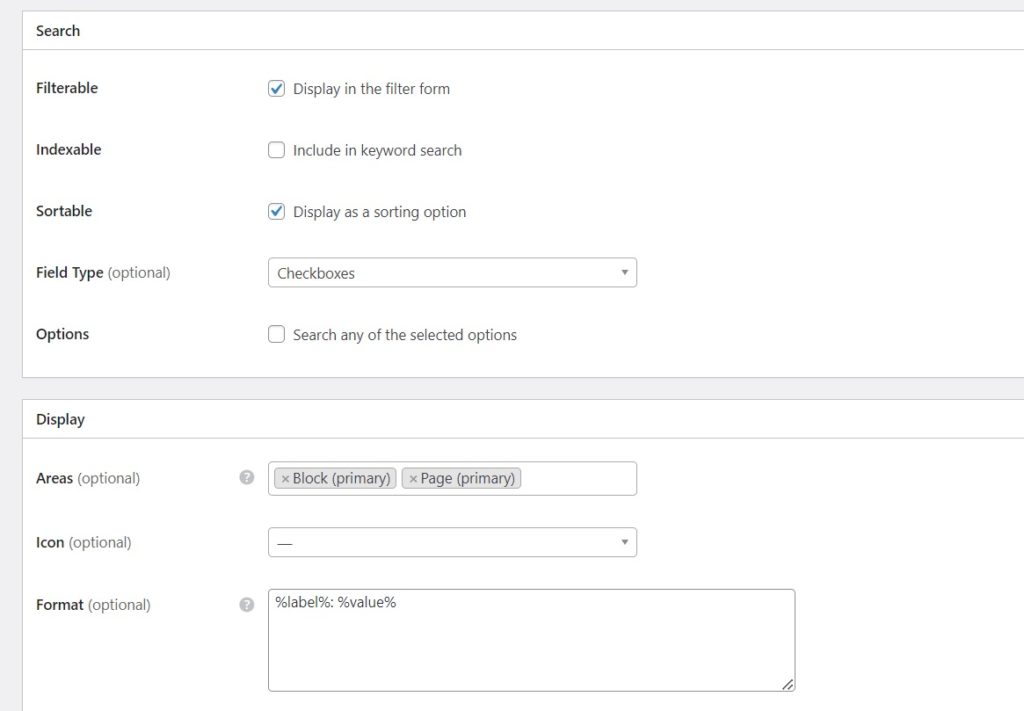
要完成该过程,请按“发布” 。 现在您必须添加可用的许可选项。 为此,请单击“编辑选项”按钮。 例如,您可以添加“免版税”、“扩展”和“独占”选项。
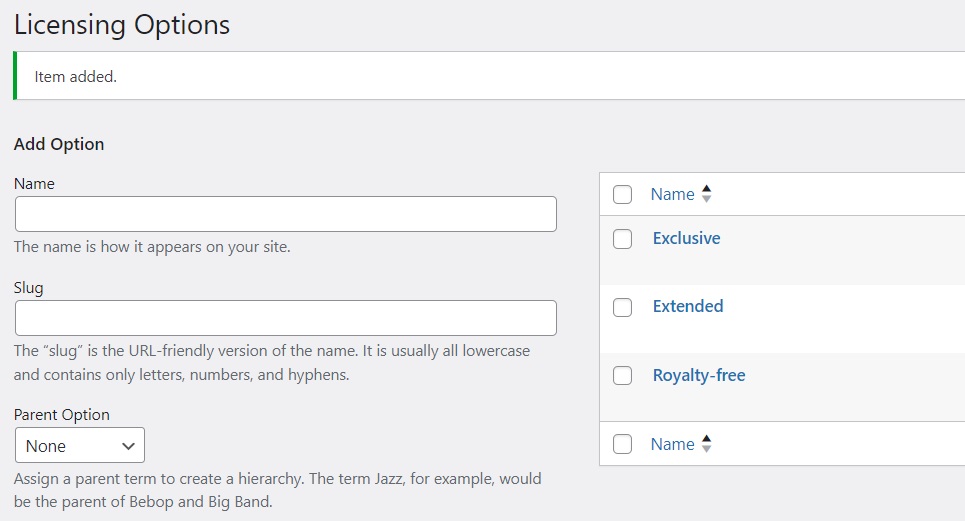
我们创建了此字段作为示例,但您可以根据您的库存媒体网站的利基添加其他各种字段。
添加自定义供应商配置文件字段
如果您愿意,您还可以将字段添加到供应商的配置文件中 - HivePress 也允许您创建供应商配置文件字段。 这样,供应商将能够在注册过程中提供有关自己的更多信息,而用户将能够在供应商资料中查看此信息。 要添加供应商字段,请转至WP Dashboard > Vendors > Attributes部分,然后单击Add New 。 例如,让我们创建“投资组合”字段。
该过程与列出字段类似,但在这里,我们将选择“附件”字段类型以让创建者上传他们的作品集。
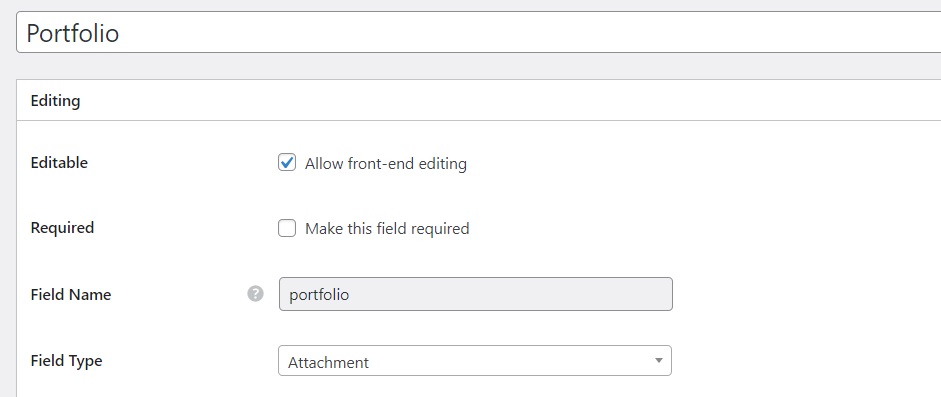
在“显示”部分中,我们将使用以下显示格式: %label%: %value% 。
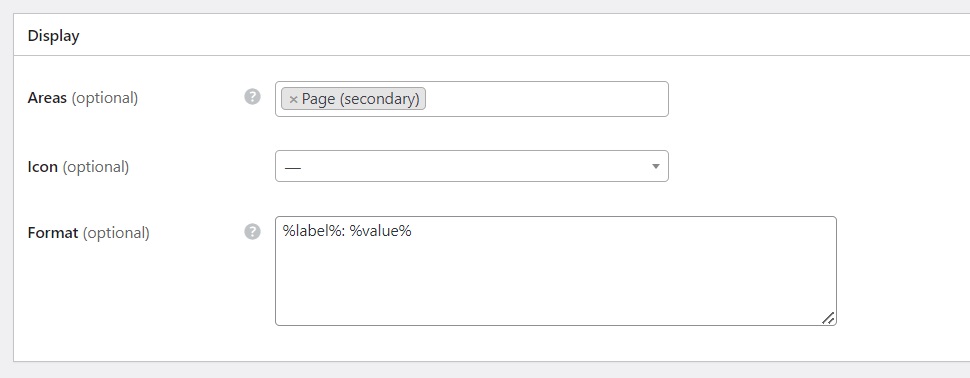
完成后,只需单击“发布”按钮即可。 同样,您可以向供应商配置文件添加更多自定义字段。

设置 HivePress
现在,您需要访问WP 仪表板 > HivePress > 设置部分并完成所有设置,以确保您的库存媒体市场顺利运行。 首先,让用户下载购买的媒体非常重要,这就是您应该在“设置”部分启用此功能的原因。 为此,请启用“列表”选项卡中的“附件”功能。 除此之外,您还可以允许卖家设置定价等级,让他们以不同的价格提供不同的套餐,或附加价格,让他们为特殊服务添加额外费用。
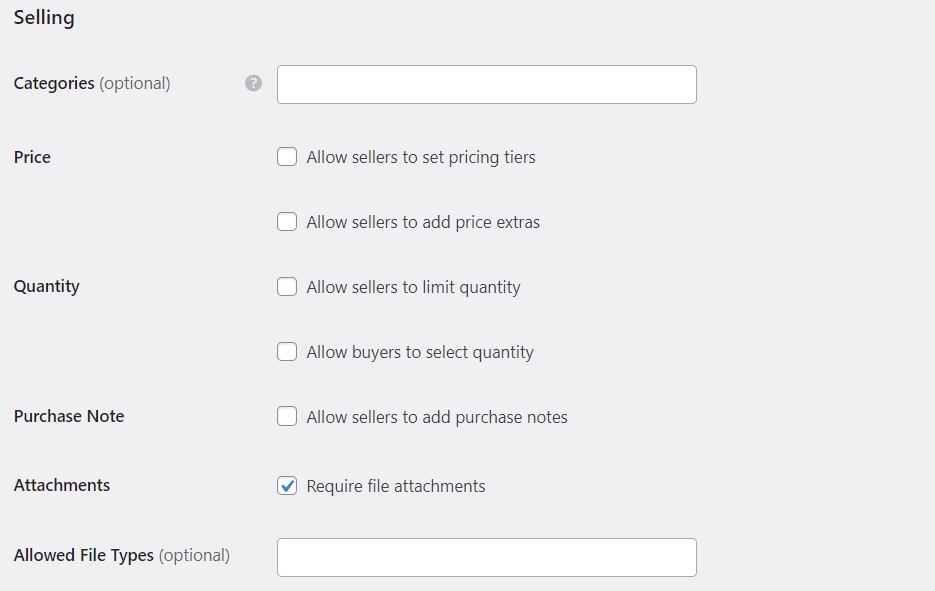
此外,默认情况下,在 HivePress 中,您必须添加至少一个列表才能成为供应商。 但是,您可以通过允许在“供应商”选项卡中直接注册供应商来更改这一点。 在这种情况下,网站访问者将能够在您的平台上注册为供应商,甚至无需添加列表。
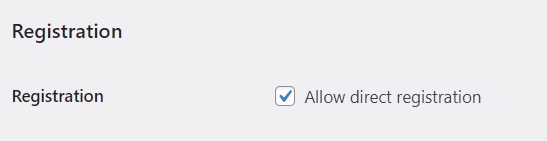
此外,如果您计划通过平台获利,您可以在“供应商”和“用户”选项卡中设置买卖佣金率和费用。 这样,佣金将包含在您网站上的每次购买中。 我们将在本文后面详细讨论货币化。
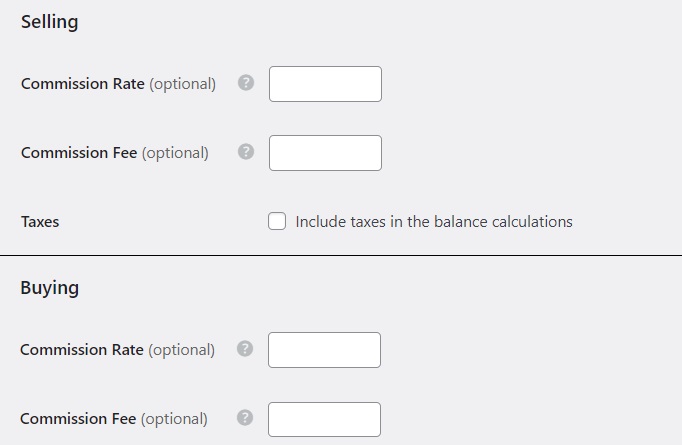
我们建议您检查WP 仪表板 > HivePress > 设置部分中的所有其他设置选项卡,以确保您的库存媒体网站按照您想要的方式工作。
创建主页
接下来,您需要为库存媒体市场创建一个主页,该主页应有效地突出显示可用资产的范围。 转到“仪表板”>“页面” ,单击“添加新内容” ,然后编写页面标题,例如“主页”。 然后,您可以通过单击加号图标并选择不同的块(例如“列表搜索表单”或“类别”)来开始添加布局块。 此外,在右栏中,您可以自定义每个块(例如,您可以选择显示的列表数量)。 设置完所有内容后,单击“发布” 。
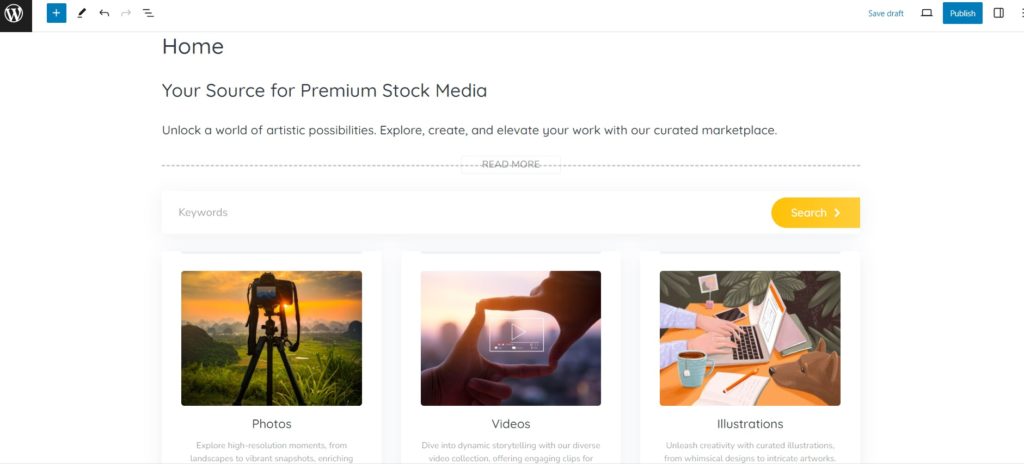
要将此新创建的页面设为您网站的主页,请转至WP 仪表板 > 设置 > 阅读,然后从下拉列表中选择您的页面。
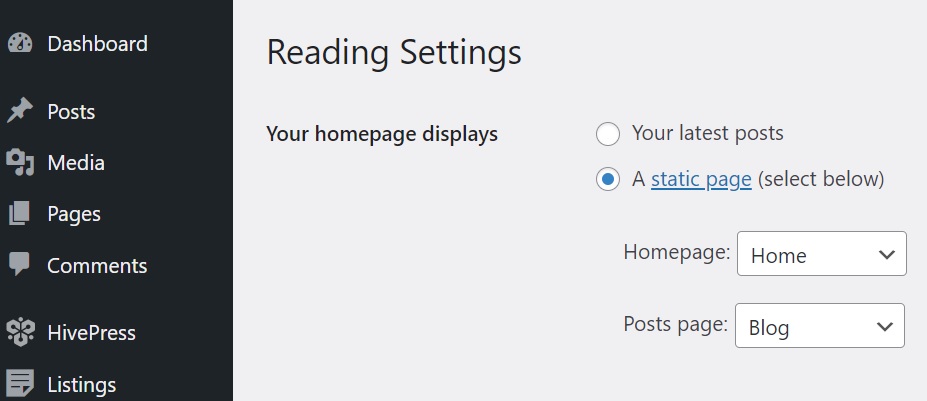
现在,您的网站有了新的主页。 然而,每个网站都应该有独特的外观和感觉,因此您必须根据自己的喜好对其进行自定义。 要自定义您的库存媒体网站的样式,请观看下面的视频:
添加列表
最后,从用户的角度检查您的库存媒体市场如何运作至关重要。 作为管理员,您可以通过后端的列表 > 添加新部分添加列表。 但为了更好地理解一切如何为用户工作,让我们通过前端添加第一个列表。 访问您的网站主页并单击“列出服务”按钮。 在列表提交页面上,您必须填写所有必填字段,包括您在之前步骤中添加的字段。
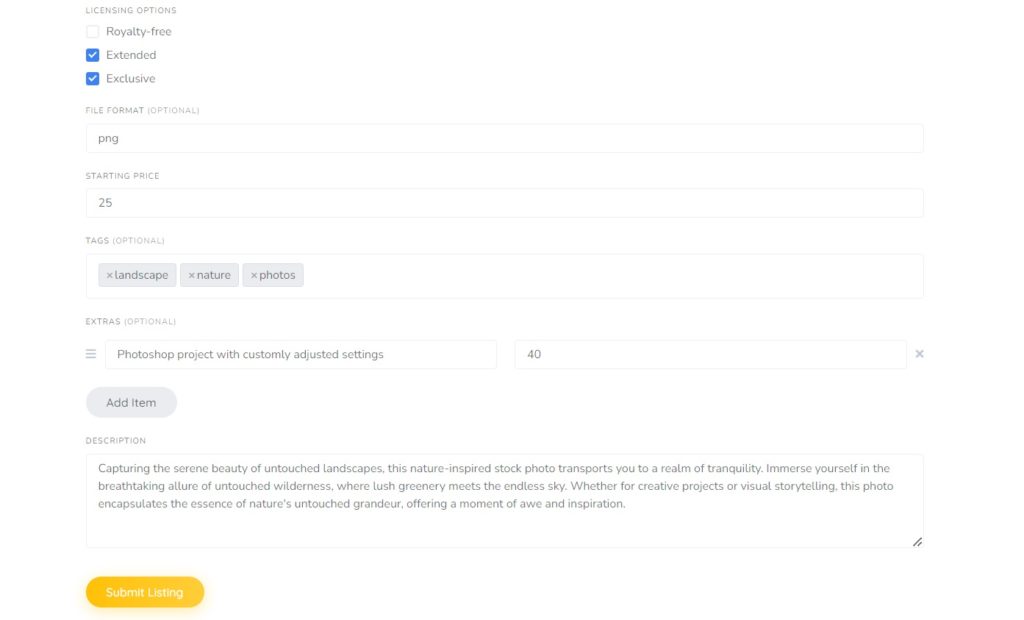
完成后单击“提交列表”按钮。 请注意,如果启用了审核,每个新列表都会经过审核过程。 作为管理员,您可以在WP 仪表板 > 列表部分批准或拒绝列表。 一旦获得批准,列表就会在网站上可见。
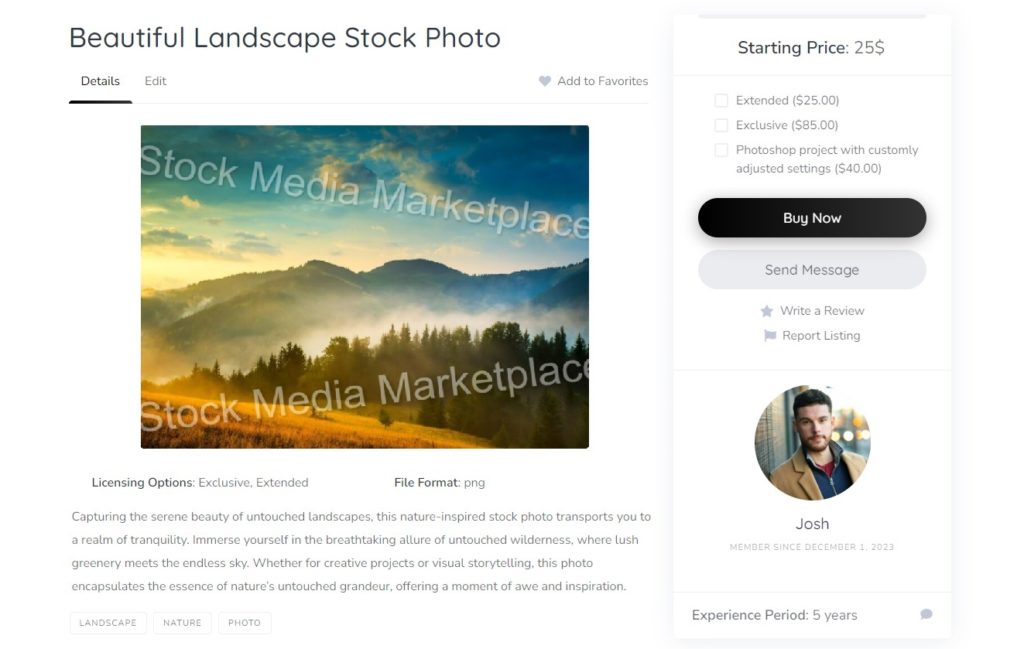
将您的库存媒体市场货币化
当您的股票媒体市场开始获得足够的流量时,货币化的想法自然就成为最重要的。 请考虑以下策略来从您的平台创收:
- 收取佣金——最直接的方法之一是对成功的交易收取佣金。 您可以向服务提供商、客户或两者收取费用。
- 添加列表收费– 您可以为用户提供不同的列表套餐。 例如,您可以提供包含 1 个列表的免费套餐、包含 5 个列表的高级套餐以及消除所有限制的无限制套餐。
- 推广列表收费– 此外,您还可以为用户提供一个选项,在您的股票媒体网站上推广其列表并收取费用。 特色列表可以获得更高的可见度,并显示在搜索结果的顶部,从而增加潜在客户的曝光度。
您可以单独使用每个策略,也可以同时使用多个策略。 此外,我们建议您查看有关如何通过服务市场获利的文章,以更好地了解如何通过您的网站赚钱。
包起来
我们的指南到此结束! 如您所见,使用 WordPress 构建股票媒体网站非常简单,无需任何编码技能。 配备 HivePress 和 TaskHive 等合适的工具,您的市场有一天有可能成为一个成功的平台。 祝你好运!
另外,请随时查看我们的文章,了解人们在使用 WordPress 启动新网站时最常犯的错误。
